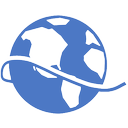Windows10で連絡先をタスクバーに固定する方法
Windows 10の新しいピープルバーオプションを使用すると、連絡先をタスクバーに固定できます。 連絡先が固定されると、その人へのメッセージの送信、ドキュメントや写真の共有を簡単に開始できます。 これを詳しく調べてみましょう。
広告

People機能は、Windows10ビルド16184で導入されました。 この記事の執筆時点では、ユーザーは最大3つの連絡先をタスクバーに固定できます。 マイクロソフト 説明します 次のような機能:
- 人々をタスクバーに固定します–最初にいくつか提案しますが、自分で選ぶこともできます。
- 複数のコミュニケーションアプリを一緒に表示し、タスクバーで各ユーザーにフィルター処理します。
- チャットに使用するアプリを選択してください。次回のために覚えておきます。
連絡先は、PeopleアプリまたはタスクバーのPeopleバーを使用してタスクバーに固定できます。 方法は次のとおりです。
Windows10で連絡先をタスクバーに固定するには、 以下をせよ。
Peopleアイコンを無効にしている場合は、有効にします。 次の記事を参照してください。 Windows10のタスクバーから人アイコンを追加または削除する.

アイコンをクリックして、Peopleフライアウトを開きます。 固定したい人がリストに表示されている場合は、その人の名前をクリックしてタスクバーに固定します。
必要な人が表示されない場合は、[その他の連絡先]リンクをクリックしてください。 これにより、すべての連絡先がリストに表示されます。

ヒント:ピープルバーをサポートするインストール済みアプリの連絡先を表示できます。 [アプリ]をクリックして、Skypeなどのアプリにサインインします。

次に、固定する必要のある連絡先をスクロールします。 もう一度クリックして、連絡先をタスクバーに固定します。

連絡先はタスクバーに固定されます。 クリックすると、次のペインが表示されます。

そこで、利用可能なアプリとサービスを切り替えて、その人とのつながりを保つことができます。
連絡先の固定を解除するには、連絡先を右クリックして、コンテキストメニューから[固定を解除]を選択します。 または、固定アイコンの連絡先フライアウトにある[その他のオプション](3つのドット)ボタンを使用して、[タスクバーから固定解除]コマンドを使用することもできます。
または、固定アイコンの連絡先フライアウトにある[その他のオプション](3つのドット)ボタンを使用して、[タスクバーから固定解除]コマンドを使用することもできます。

それでおしまい!